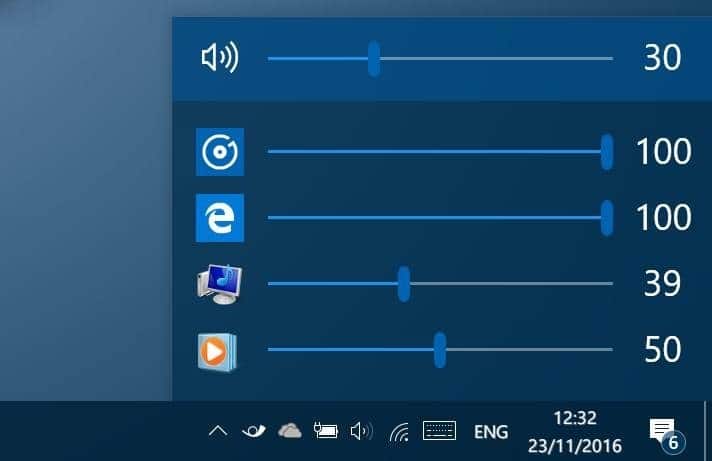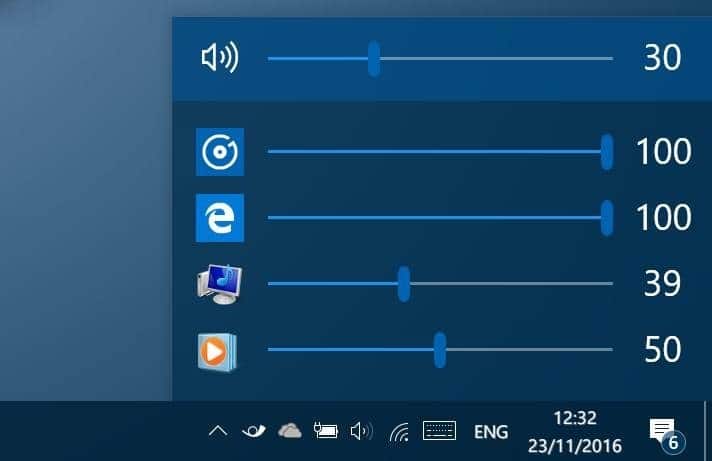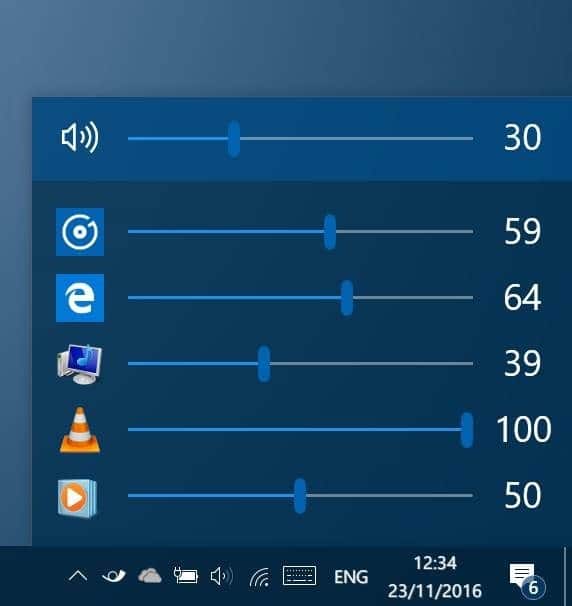В Windows 7 компания Microsoft представила новый микшер громкости, позволяющий пользователям настраивать и устанавливать уровни громкости для отдельных программ. Микшер громкости существует и в Windows 10, но загвоздка в том, что он поддерживает только классические настольные программы.
Встроенный микшер громкости в Windows 10 (щелкните правой кнопкой мыши значок громкости на панели задач и выберите «Открыть микшер громкости») не поддерживает современные приложения или приложения универсальной платформы Windows (UWP). Это означает, что вы не можете использовать встроенный микшер громкости для установки или управления уровнями громкости современных приложений и приложений, установленных из Магазина. Например, вы не можете установить уровень громкости для Край и Грув-музыка с помощью встроенного микшера громкости.
Итак, как настроить уровни громкости для отдельных приложений в Windows 10? Попробуйте EarTrumpet.
EarTrumpet: регулировка уровня громкости приложений и программ в Windows 10
EarTrumpet – это бесплатный микшер громкости для Windows 10. Приложение EarTrumpet позволяет регулировать уровень громкости как для классических настольных программ, так и для современных приложений, таких как Groove Music и Edge.
Интерфейс приложения EarTrumpet более или менее похож на микшер громкости по умолчанию в Windows 10. Функционирование EarTrumpet также очень похоже на микшер громкости по умолчанию.
После установки приложения в области панели задач появляется значок EarTrumpet. При нажатии на этот значок отображаются все запущенные классические настольные программы и современные приложения. Запускайте современные приложения и классические программы, чтобы увидеть их записи в списке EarTrumpet. Сдвиньте ползунок громкости, чтобы отрегулировать уровень громкости для отдельных приложений и программ.
EarTrumpet, вероятно, является лучшей альтернативой микшеру громкости по умолчанию в Windows 10. Если вы хотите контролировать уровни громкости как для классических настольных программ, так и для современных приложений, EarTrumpet — ваш лучший выбор.
Наконец, прежде чем перейти в Магазин для установки приложения, разработчик приложения сообщает, что приложение может привести к зависанию вашей Windows 10 из-за ошибки в Windows 10. Поэтому мы рекомендуем вам создать точку восстановления системы вручную. прежде чем пробовать приложение на своем компьютере. Последние два дня мы запускали EarTrumpet на нашем тестовом компьютере под управлением Windows 10 Pro (x64) без каких-либо проблем.
Перейдите по следующей ссылке в Магазине Windows, чтобы установить приложение. Как вы, возможно, знаете, вам необходимо войти в Магазин Windows с учетной записью Microsoft, чтобы установить приложение из Магазина.
Загрузите и установите EarTrumpet (ссылка на магазин)